Nous sommes beaucoup plus occupés que jamais et nous pouvons parfois gérer plusieurs choses en même temps. Lorsque vous remuez des poitrines de bœuf dans la cuisine, vous pouvez recevoir rapidement un appel d'autres personnes. Ou lorsque vous jouez à des jeux sur Android, votre mère peut vous demander de l'aider, alors vous jetez précipitamment votre téléphone sur le canapé, mais il arrive que votre téléphone tombe au sol et que l'écran soit fissuré. Quelle que soit la situation, après avoir obtenu un écran Android cassé, vous pouvez vous demander comment accéder au téléphone avec un écran cassé .
Cet article vous expliquera quoi faire si votre Android est cracké et comment accéder à un téléphone Android cassé. Si vous vous demandez comment utiliser Android avec un écran cassé, poursuivez votre lecture.

Si vous avez souscrit une assurance pour votre téléphone, vous pouvez obtenir une réparation gratuite pour votre écran cassé Android. Ou vous devrez peut-être payer pour remplacer l'écran cassé d'Android dans le centre de service le plus proche. Si vous essayez de balayer les morceaux d'écran cassés, veillez à ne pas vous blesser par les minuscules morceaux de verre.
Pour éviter de telles blessures indésirables, il est préférable de porter une paire de gants en caoutchouc ou d'utiliser une brosse. Si les conditions le permettent, vous pouvez également utiliser la pâte pour les recouvrir et les nettoyer. Si votre doigt est égratigné et saigne, vous pouvez utiliser de l'alcool pour le nettoyer et consulter un médecin.
Si votre téléphone Android est fissuré, ne paniquez pas et jetez-le, vous pouvez utiliser les méthodes suivantes pour accéder à Android depuis un PC avec un écran cassé.
Broken Android Extraction est le meilleur outil de réparation et d'extraction pour l'écran cassé d'Android. Il a deux fonctionnalités : réparer le téléphone Android cassé en mode normal et extraire les données du téléphone Android cassé. Peu importe que votre téléphone Android soit gelé, bloqué, en panne, écran verrouillé, noyé dans l'eau, écran noir et attaque de virus, ou si vous oubliez le mot de passe, il peut réparer votre téléphone Android à la normale.
Et quels que soient les dommages causés à votre téléphone Android, il peut afficher l'écran du téléphone cassé sur le PC et récupérer des contacts , des messages, des pièces jointes, des journaux d'appels, des pièces jointes WhatsApp, des images, des photos, des fichiers audio, des vidéos et d'autres documents de la mémoire interne du téléphone Android. et carte SD sur ordinateur. Vous pouvez même prévisualiser avant de transférer toutes les données Android vers un ordinateur en un seul clic.
Broken Android Extraction est hautement sécurisé et facile à utiliser. En seulement trois étapes, vous pouvez réparer votre téléphone normalement et transférer des données si l'écran Android cassé a besoin de fichiers. Actuellement, il fonctionne bien avec la plupart des téléphones Samsung, comme le Samsung Galaxy S4/S5/S6, le Samsung Galaxy Note 3/4/5, etc., et il prendra bientôt en charge toutes les marques Android.
Comment accéder à un téléphone avec écran cassé avec un PC ?
1. Installez et lancez Broken Android Extraction sur votre ordinateur. Connectez ensuite le téléphone Android dont l'écran est fissuré à l'ordinateur via un câble USB et activez le débogage USB sur Android avec un écran cassé .
2. Réparez Android cassé à la normale. Après cela, cliquez sur Extraction de données Android cassée dans la barre de navigation de gauche > Sélectionnez Cassé dans les modes de réparation > Appuyez sur Démarrer ci-dessous > Choisissez le nom et le modèle de l'appareil Android > Cochez J'accepte la clause de non-responsabilité et cliquez sur Confirmer .

3. Comment transférer des fichiers depuis un téléphone à écran cassé. Après avoir réparé votre téléphone avec succès, suivez le guide à l'écran et appuyez sur Démarrer pour entrer en mode téléchargement. Une fois terminé, le programme analysera automatiquement les données Android. Sélectionnez les données que vous souhaitez exporter et appuyez sur Récupérer pour récupérer les éléments d'un Android en panne.


Lectures complémentaires : Voici comment retirer des éléments d'un téléphone avec un écran cassé. Si vous souhaitez également récupérer les données d'un Samsung mort , vous pouvez l'apprendre ici.
Vous voulez contrôler Android depuis un PC avec un écran cassé ? L'outil de contrôle Android vous permet également d'accéder au téléphone depuis un PC avec un écran cassé et de sauvegarder toutes les données d'Android sur PC. Mais cette méthode est un peu compliquée.
Comment afficher un écran de téléphone cassé sur un ordinateur ?
1. Installez ADB sur votre ordinateur, puis une invite de commande s'ouvrira.
2. Entrez le code suivant sur l'invite de commande :
Coquille Adb
echo "persist.service.adb.enable=1" >>/system/build.prop
echo "persist.service.debuggable=1" >>/system/build.prop
echo "persist.sys.usb.config=mass_storage.adb" >>/system/build.prop
3. Après cela, redémarrez votre appareil. Connectez ensuite votre appareil Android à l'ordinateur et l'écran de contrôle Android apparaîtra. Après cela, vous pouvez utiliser la souris pour accéder au téléphone depuis un PC avec un écran cassé.

Si votre écran cassé Android ne répond pas mais que l'écran est allumé, vous pouvez utiliser un adaptateur OTG ou USB On-The-Go pour accéder au téléphone Android avec un écran cassé. Cependant, tous les téléphones Android ne prennent pas en charge la technologie OTG. Ainsi, avant de commencer les étapes suivantes, recherchez sur Google si votre téléphone Android prend en charge l'adaptateur OTG ou non.
Comment accéder à un téléphone avec écran cassé ?
1. Connectez votre téléphone Android et une souris via un adaptateur OTG fonctionnel.
2. Cliquez sur la souris pour déverrouiller votre téléphone et activer le débogage USB sur Android via Paramètres > Cliquez sur À propos du téléphone > Appuyez 7 fois sur Numéro de build > Retour à la dernière page > Cliquez sur Options du développeur > Activer le débogage USB .
3. Connectez l'Android cassé à l'ordinateur. Ensuite, vous pouvez afficher l'écran Android sur un PC avec un écran cassé et copier les données Android sur un PC pour les sauvegarder.

Si vous souhaitez récupérer les contacts d'Android avec un écran cassé, vous pouvez également utiliser Google Contacts . Cependant, vous devez synchroniser les contacts Android avec le compte Google avant qu'Android ne soit piraté, sinon vous ne pourrez pas utiliser cette méthode.
Comment retirer des éléments d'un téléphone avec un écran cassé ?
1. Ouvrez le site officiel de Google Contacts sur votre ordinateur et connectez-vous avec le même compte Google que celui que vous avez utilisé pour synchroniser les contacts sur Android.
2. Cliquez sur Plus dans la fenêtre de gauche > Sélectionnez Exporter > Sélectionnez Aller à l'ancienne version dans la fenêtre contextuelle si votre version actuelle de Google Contacts ne prend pas en charge l'exportation.
3. Dans l'ancienne version de Google Contacts, cochez les contacts que vous souhaitez exporter et cliquez sur Plus dans le menu supérieur > Exporter . Suivez ensuite l'invite à l'écran pour exporter les contacts Android vers un ordinateur.
Les quatre méthodes ci-dessus expliquent comment utiliser un téléphone Android avec un écran cassé.
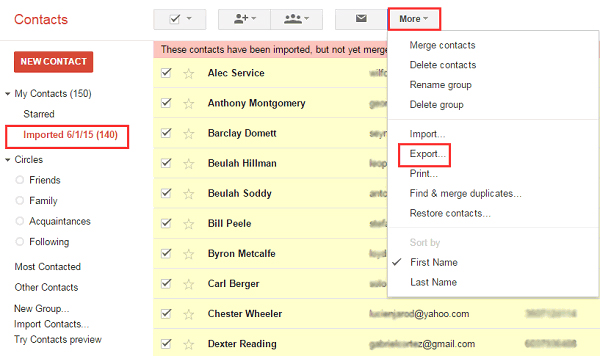
Si votre téléphone Android est accidentellement cracké, ne paniquez pas. Avant de l’envoyer en réparation, vous devez comprendre dans quelle mesure il est endommagé. Pour un téléphone Android légèrement cassé , dont l'écran tactile est toujours utilisable, vous pouvez y appliquer un protecteur d'écran en verre trempé approprié pour éviter d'autres dommages à l'écran. Pour un Android complètement cassé , où l'écran tactile ne fonctionne pas mais l'écran fonctionne, vous pouvez l'envoyer à un technicien pour le réparer ou utiliser des outils de bricolage pour remplacer vous-même l'ancienne vitre tactile par une nouvelle.
Quoi qu'il en soit, le moyen le plus fiable d'éviter toute perte de données sur un téléphone Android cassé est de sauvegarder régulièrement les données Android . N'oubliez donc pas de faire une deuxième copie de vos données les plus importantes à temps.

L'écran cassé d'Android est frustrant et vous voudrez peut-être savoir comment accéder au téléphone avec un écran cassé. Dans cet article, vous avez appris 4 méthodes simples, je pense que vous maîtriserez sûrement comment utiliser un téléphone Android avec un écran cassé. Personnellement, je vous recommande fortement d'utiliser Broken Android Extraction , car il peut non seulement accéder aux données Android, mais également réparer l'écran cassé d'Android. Alors que d’autres méthodes peuvent ne pas convenir à toutes les marques Android. Bien entendu, vous pouvez essayer d’autres méthodes si cela vous intéresse.
Si vous rencontrez un problème lors de l'utilisation, n'hésitez pas à laisser un commentaire ci-dessous.
Articles Liés:
[Résolu] Comment récupérer les données d'un téléphone et d'une tablette Samsung en brique
2 façons de récupérer des photos d'un téléphone Samsung à écran fissuré
3 façons de récupérer des données lorsque Samsung ne parvient pas à saisir le mot de passe
Copyright © samsung-messages-backup.com Tous droits réservés.